In dieser Folge wollen wir uns um die Realisation von Reverb- und Delay-Rückwärts-Effekten kümmern, wie sie immer wieder in aktuellen Pop- und Dance-Produktionen zu finden sind. Vor allen Dingen Lead- und Backing-Vocals lassen sich mit diesen Effekten sehr gut aufpeppen. Begleitend zum Text helfen Screenshots und Klangbeispiele, die Materie verständlich zu machen.

Details
Los geht es!
Unser Beispielsong ist ein Pop-Titel, bei dem die Vocals im Chorus ein wenig statisch wirken. Die Reverse-Effekte werten die Gesangs-Performance erheblich auf und geben dem Track eine ganz spezielle Note. Und so ganz nebenbei lernt Ihr einige Routing-Tricks, die zeigen, dass Pro Tools einen extrem flexiblen Mixer besitzt. Aber der Reihe nach. Hören wir uns erst einmal das Ausgangsmaterial an:
Reverse Reverb
Um Rückwärts-Hall herzustellen, erzeugen wir zunächst einen neuen Audio-Track und kopieren die Vocals auf diesen Track. Am einfachsten geht das, indem man die gesamte Spur mit dem Tastaturkommando Command/Steuerung-D dupliziert.
Befinden sich auf der Spur noch viele weitere Regions, die keinen Reverse-Effekt bekommen sollen, geht es auch ganz klassisch: Neue Spur erzeugen, betroffene Region über Copy und Paste auf diese neue Spur kopieren. Die originale Vocal-Spur können wir vorerst muten. Mit dem Audiosuite-Effekt “Reverse” werden die Vocals nun auf dem neuen Track “umgedreht”.
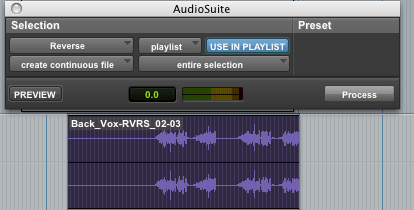
Um den Reverse-Effekt für den Hall zu erzeugen, benötigen wir einen AUX-Input mit dem Hall-Plugin. Es ist gar nicht so wichtig, welches Hall-Plugin man benutzt, die Hauptsache ist, dass man einen ausreichend langen Hall einstellt. In unserem Beispiel beträgt die Nachhallzeit 4,5 Sekunden. Das Signal der umgedrehten Vocal-Spur wird direkt zum Hall geroutet, nicht über einen Send. Ich habe deshalb als Ausgang der Vocal-Spur “Bus 1-2” statt “A 1-2” eingestellt.
Diesen Effekt wollen wir nun aufnehmen: Dazu wird das Ausgangssignal des AUX-Kanals mit dem Hall-Plugin auf einen weiteren Bus geroutet und eine neue Audiospur erzeugt, die den Ausgangs-Bus des Hallsignals zum Input hat. Den neuen Audiotrack habe ich mit “Reverse_Reverb” benannt. Bei der anschließenden Aufnahme ist es wichtig, so lange aufzuzeichnen bis die gesamte Hallfahne verklungen ist. Sobald die Aufnahme im Kasten ist, können wir die umgedrehte Vocalspur und den Hallkanal aus der Session entfernen. Die benötigen wir jetzt nicht mehr. Das Routing der Spuren findet ihr in der folgenden Abbildung noch einmal im Überblick.
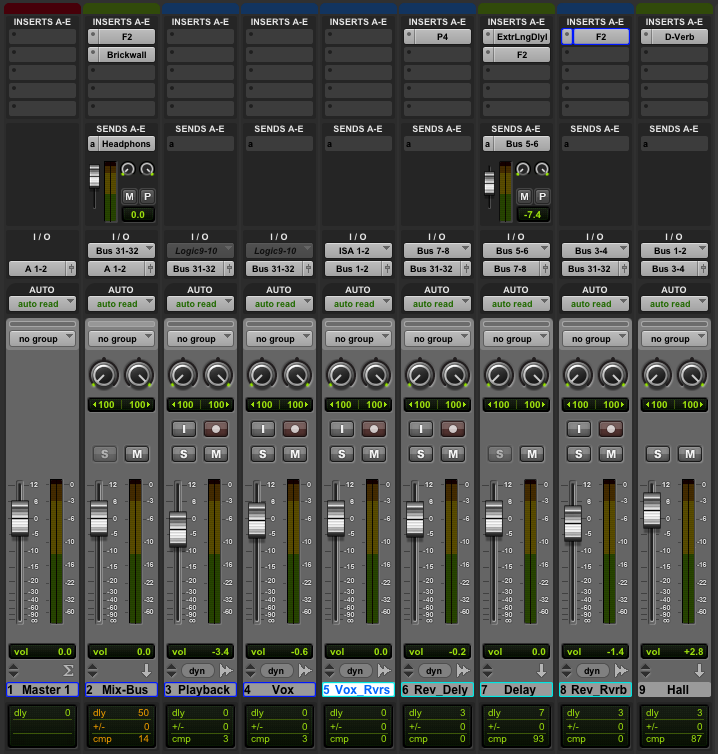
Im Ergebnis enthält unsere gerade erzeugte Hallspur Rückwärtsgesang mit “Vorwärtshall”. Wir wollen es aber genau umgekehrt, deshalb muss wieder das Audiosuite-Plugin “Reverse” ran. Damit drehen wir den Hall-Track um. Anschließend folgt die schwierigste Übung: Das Reverse-Hall-File muss passend zum Playback angelegt werden. In unserem Beispiel liegen alle Files selbstverständlich im Taktraster. Das erkennt man daran, dass im Taktlineal, auch Main Time Ruler genannt, der Eintrag “Bars and Beats” angewählt ist.
Ich habe den Reverse-Hall in diesem Fall um vier Takte vorgezogen, denn so sitzt das File gut im Verhältnis zu den Vocals. Je nach Tempo des Songs und beabsichtigtem Effekt kann auch ein anderer Wert zu besseren Ergebnissen führen. Scheut euch nicht, mit anderen Werten zu experimentieren. Allerdings matscht der Reverse-Hall die Vocals in aller Regel ziemlich zu. Das gilt auch für unser Beispiel:
In der Praxis setzt man diesen Effekt meist auch nur dazu ein, in Gesangspausen eine Atmosphäre aufzubauen. Um diesen Effekt zu erzielen, müssen wir die Reverse-Hall-Spur noch automatisieren. Dazu stellen wir den Reverb-Track auf einen der Automationsmodi Touch oder Latch und fahren das Signal so, dass es immer nur in den Gesangspausen deutlich zu hören ist. In Abbildung 2 könnt ihr sehen, wie ich die Automation für den Beispielssong gestaltet habe. Damit ist der Reverse-Reverb-Effekt fertig. Und das klingt so:
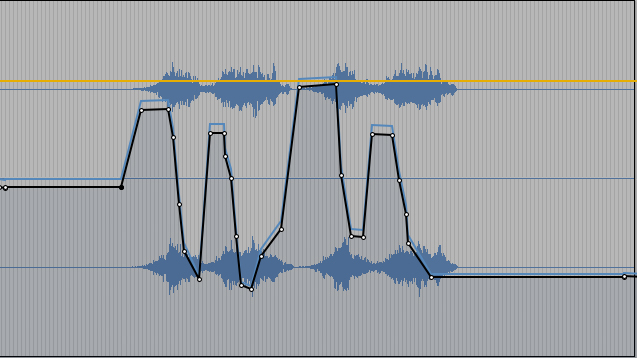
Reverse Delay
Das umgedrehte Echo wird ähnlich erzeugt wie der Rückwärtshall. Die ersten Schritte sind exakt gleich. Wir kopieren die Original-Vocals auf eine neue Audiospur und drehen das Signal mit dem Audiosuite-Effekt “Reverse” um. Dieses Signal wird nun mit einem Delay bearbeitet. Wir erzeugen einen neuen AUX-Input und routen das Reverse-Vocal-Signal wieder direkt in diesen Kanal. Auch beim Delay reicht das mitgelieferte Plugin “Extra Long Delay II” völlig aus. In unserem Beispiel stellen wir es auf Viertelnoten, lassen aber den Feedback-Wert bei null. Vom Plugin kommt also zunächst nur eine Wiederholung.
Die Feedbackschleife stellen wir in diesem Fall mit einem kleinen Routing-Kniff anders her: Statt den Feedback-Wert des Plugins zu benutzen, erzeugen wir im Delay-Kanal selbst einen Send, der das Signal wieder auf den Delay-Eingang führt. Der Vorteil dieses Vorgehens liegt darin, dass wir auf diesen kritischen Parameter immer direkt zugreifen können, auch wenn das Plugin-Fenster geschlossen ist. Wir möchten die Rückwürfe des Delays aber noch ein wenig interessanter gestalten. Wir benutzen dafür eine einfache Hoch-/Tiefpass-Filterkombination und engen das Frequenzbild auf den Mittenbereich zwischen 400 Hz und 3 kHz ein. So klingt jeder Rückwurf etwas dumpfer und dünner bis er nicht mehr wahrnehmbar ist. Komplexe Delay-Plugins liefern solche Bearbeitungsmöglichkeiten meist schon mit. Man sieht jedoch, dass man viele Ziele auch mit einfachen Plugins erreichen kann. Allerdings fährt man dann nicht Automatik, sondern geht zu Fuß. Sei’s drum, für ein grundlegendes Verständnis der Routing-Optionen ist es durchaus interessant und lehrreich, den einen oder anderen “Fußmarsch” auf sich zu nehmen.
Wenn das Delay fertig poliert ist, sollten wir es wie den Rückwärtshall “tracken”, sprich auf eine eigene Audiospur überspielen. Dazu erzeugen wir einen neuen Audiotrack, benennen diesen, etwa mit “Reverse_Delay” und suchen uns ein freies Bus-Pärchen, um das Delay-Signal auf den Audiotrack zu routen. Und damit es ein Reverse-Delay mit Vorwärts-Vocal-Rudimenten wird, müssen wir auch diese Datei anschließend mit dem Audiosuite-Plugin Reverse umdrehen. Das Routing beim Delay zeigt die folgende Abbildung:
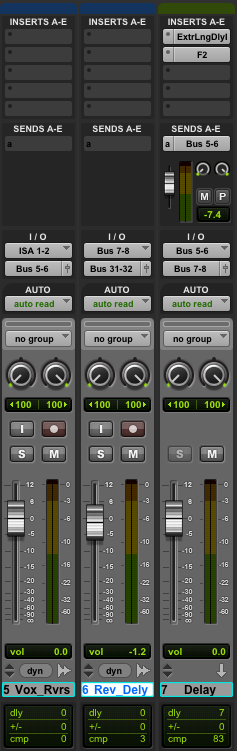
Anschließend gilt es, das richtige Timing für das Rückwärts-Echo zu finden. Da wir im Taktraster arbeiten und uns beim Rückwärts-Hall das Vorverschieben um vier Takte sehr geholfen hat, probieren wir das auch beim Delay. Allerdings habe ich schnell festgestellt, dass sich daraus keine interessante Rhythmik des Delay-Signals mit den normalen Vocals ergibt. Deshalb habe ich die Delayspur um drei weitere Sechzehntelnoten mehr (statt einer ganzen Taktzahl ist das die Position Takt X|4|240) verschoben. Übrigens: Die temporären Tracks Delay und Lead Vocals rückwärts können getrost gelöscht oder deaktiviert werden.
Ob man das Reverse Delay jetzt ähnlich mit der Automation fährt wie den Rückwärts-Hall, ist Geschmackssache. In diesem Beispiel gefällt mir der rhythmische Versatz zu den Lead Vocals sehr gut. Trotzdem habe ich der Delay-Spur mit ein bisschen Automation etwas mehr Kontur verpasst.
Und hier noch einmal das fertige Ergebnis mit Reverse Hall und Delay-Eingang:
Sicherlich gibt es an vielerlei Stellen Optionen, wie man zu anderen Lösungen kommen könnte. Zumindest die Basics sind jedoch bei allen Reverse-Effekten gleich. Und die sind: Audiodatei mit Audiosuite-Effekt Reverse umdrehen, Effekt aufnehmen und anschließend die Effektspur mit Reverse umkehren.



























